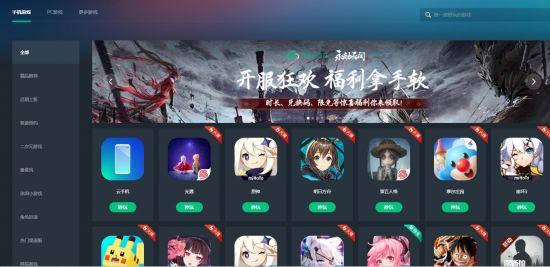在我们熟知的Word办公软件中,有一个功能是插入文本框,利用WPS自带的工具我们可以制作很多优美的效果。其中一个功能就是Word文本框的旋转,那么它是如何实现的呢?下面我们就来学习一下。
打开一个Word文档,我们看到文中有一个已经编辑好的文本框,我们选中该文本框,上方出现一个旋转的标志,拖动这个标志就能完成旋转:
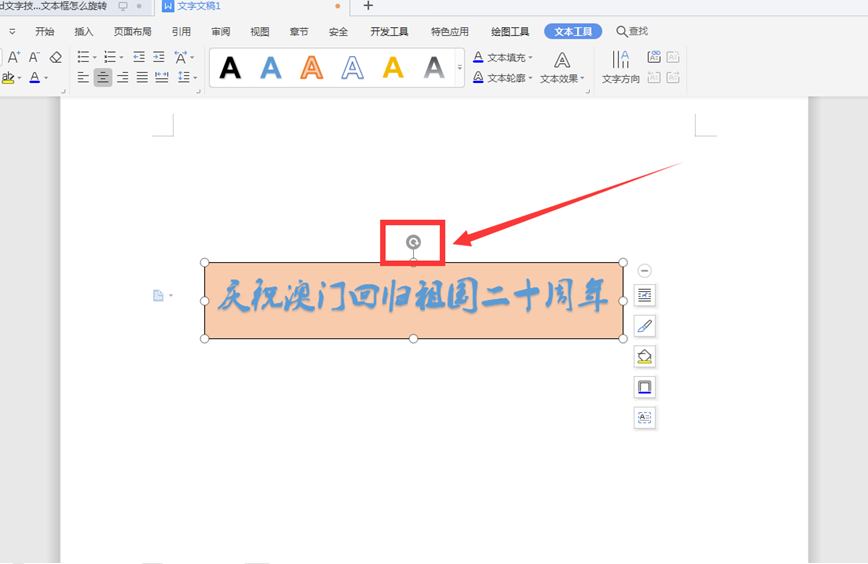
这样完成的旋转效果因为没有输入具体的度数,所以只能凭眼睛确定角度:
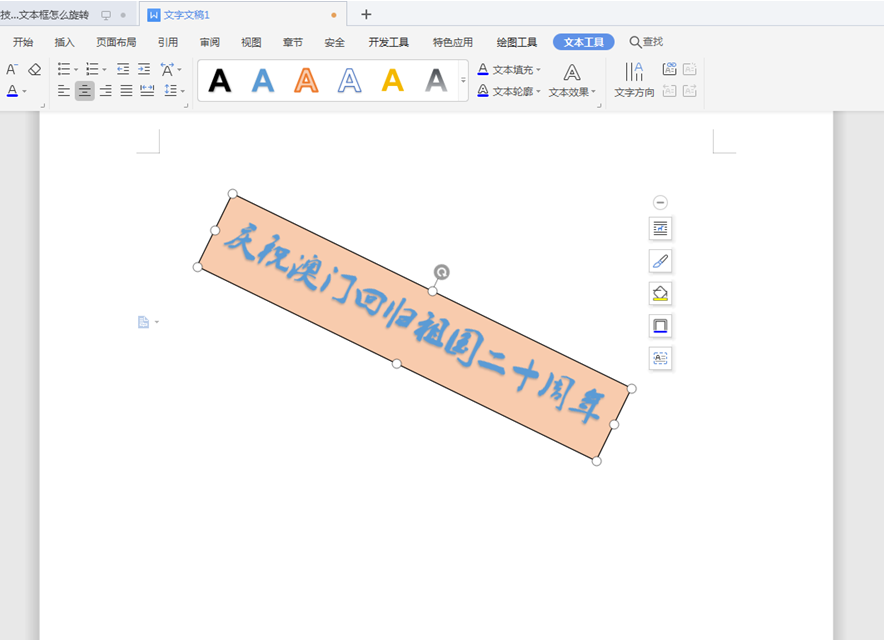
所以我们给大家推荐第二种方法:点击文本框旁边的“马”形标志,在下一级菜单中点击【查看更多】:
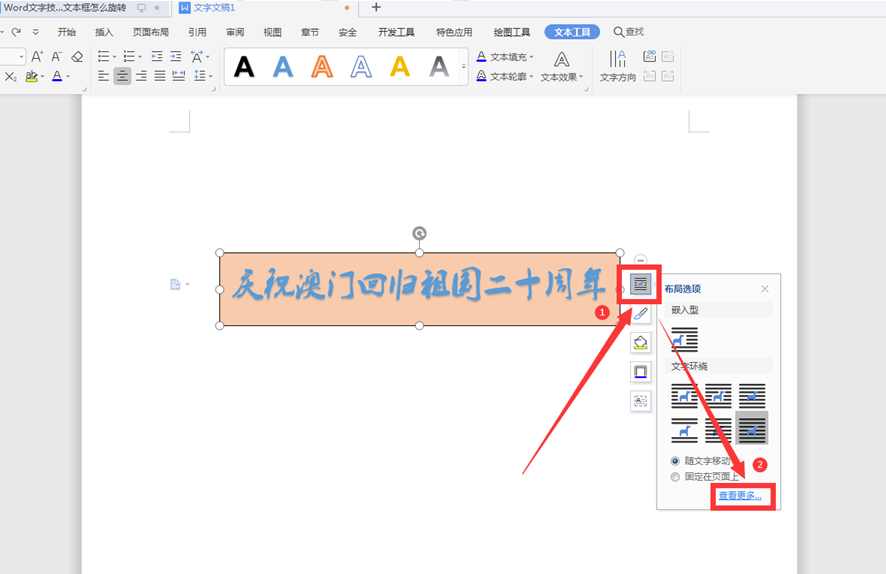
在弹出的布局对话框中,选择第三项【大小】,在【旋转】选项中填入角度45º:
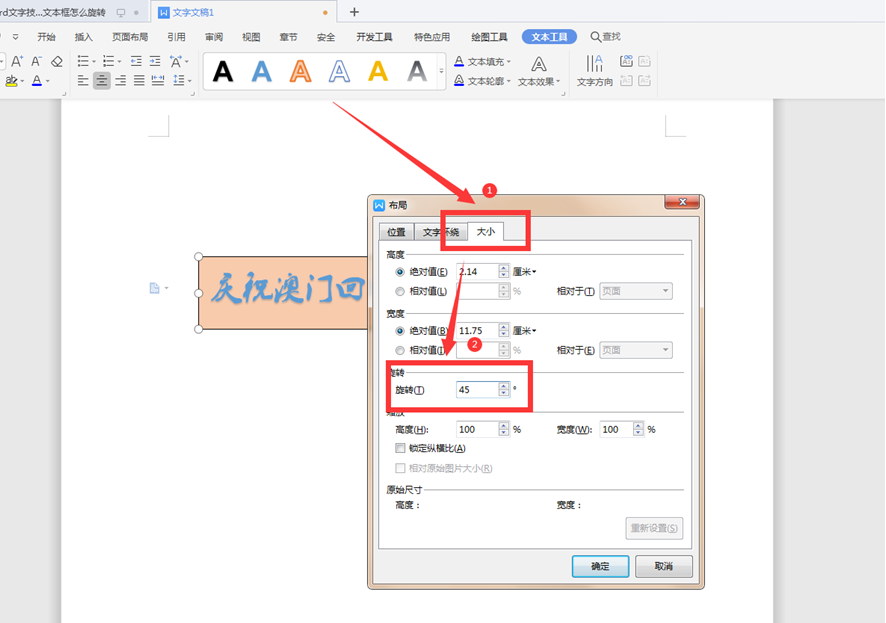
最终的效果就是旋转了45º的文本框:
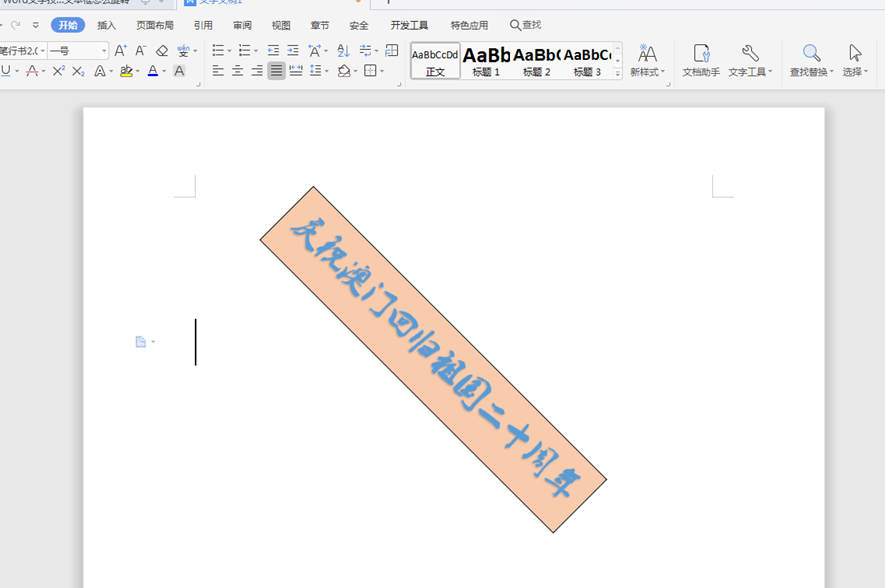
以上就是我们今天学习的Word文本框旋转的技巧,看起来是不是很简单,大家学会了么?